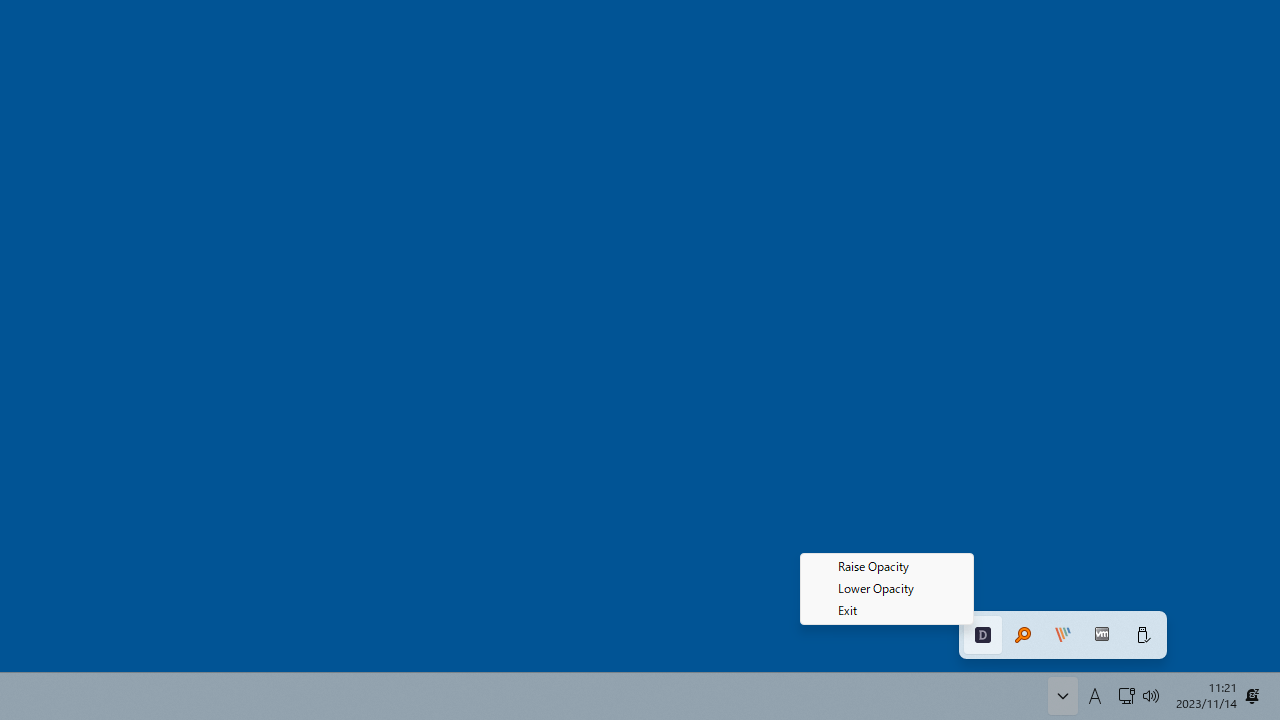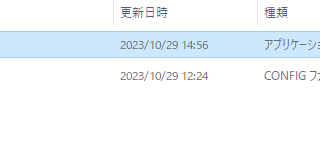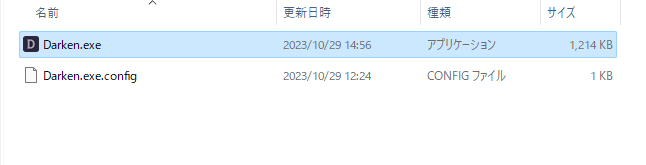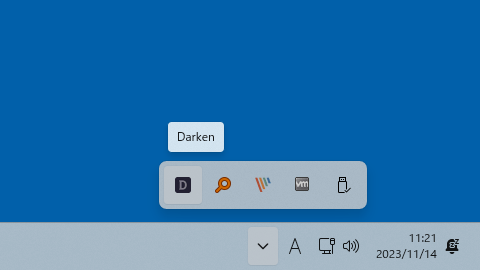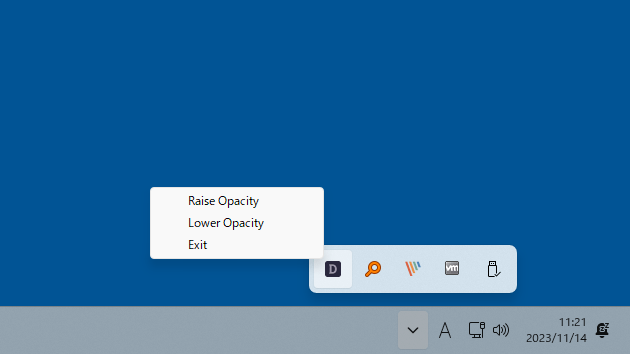説明機能仕様ダウンロード画像使い方
PC の画面をかんたんに暗くすることができる便利なアプリ
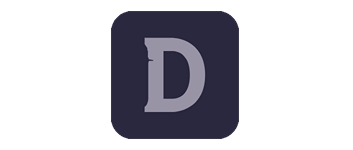
画面全体を暗くし、暗さ(不透明度)を調整することができるシンプルな Windows アプリケーション。画面の明るさを下げることで、目の疲れやその他の不快感を軽減し、より快適な心地よい環境を作り出します。
Darken の概要
Darken は、画面を暗くするシンプルな Windows C# アプリケーションです。
Darken の機能
Darken で利用できる主な機能の一覧です。
| 機能 | 概要 |
|---|---|
| メイン機能 | 画面を暗くする |
| 機能詳細 | ・画面を暗くします。 ・画面の不透明度を調整することができます。 |
画面を暗くすることができます
Darken は、画面全体を暗くし、また、画面の暗さ(不透明度)を調整することができるシンプルな Windows アプリケーションです。
Darken は、特に夜間などの周囲が暗い環境で PC にて作業する人に役に立ちます。画面全体のの明るさを下げて暗くすることで、目の疲れやその他の不快感を軽減し、より快適な心地よい環境を作り出します。
使い方はかんたんです
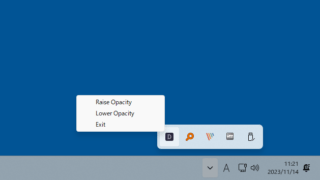 Darken の使い方はかんたんで、初期状態では、アプリを実行すると画面が二段階ほど暗くなります。
Darken の使い方はかんたんで、初期状態では、アプリを実行すると画面が二段階ほど暗くなります。
Darken は、システムトレイに常駐し、システムトレイアイコンの右クリックメニューから、不透明度(暗さ)を好みに調整することができます(「Raise Opacity」を選択すると、不透明度が高く/画面が暗くなります)。
Windows PC の画面をかんたんに暗くすることができます
Darken は、Windows PC の画面をかんたんに暗くすることができる便利なアプリケーションです。ディスプレイやビデオカードの設定を開くことなく画面をすばやく暗くすることができます。
機能
- 画面を暗くします。
- 画面の不透明度を調整することができます。